
PayPay使うのはいいんだけど、銀行口座の登録がまじめんどう。
名前とか口座番号とか生年月日とか・・・入力事項多すぎだしょ。
それをスマホで入力させられるのはねぇ。。。
フリック入力なんてありえない!って人も結構いるし。
ってことで、PCからある程度入力して、PayPayに入れ込む方法を書いておきますぞ。
Contents
どういう仕組なのかを学びましょ
PayPayで使うための銀行口座などを管理してるのは、Y!ウォレット。
つまり、Y!ウォレットで銀行口座を登録しておいて、それをPayPayに引っ張るという算段。
それが流れでございます。
PayPayとYahoo!を連携させる
とりあえず、PayPayとYahoo!を連携させましょ。
下の「Yahoo! JAPAN IDと連携する」をタップして、Yahoo!のパスワードとか入力して連携しときます。
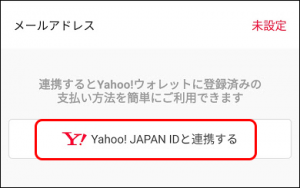
Y!ウォレットで設定する
まずはY!ウォレットのサイトへどうぞ。
URL:https://money.wallet.yahoo.co.jp/
登録してなければ、登録してね。
そのあとは、銀行を選択して、必要事項を入力するなり、同意するなりして進んでいく
(流れだけ掲載)
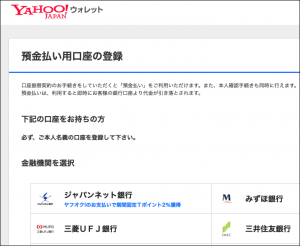
↓
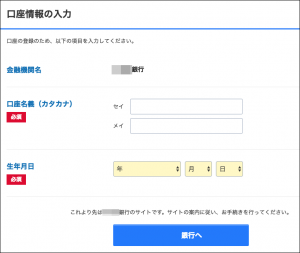
↓
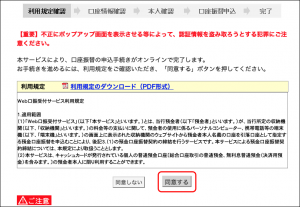
↓
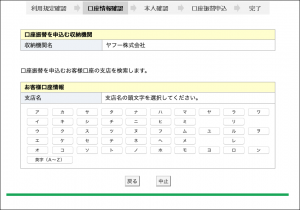
↓
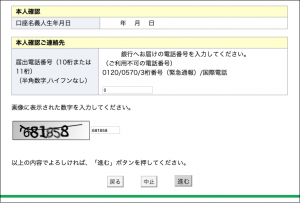
↓

↓
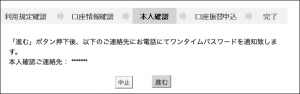
↓
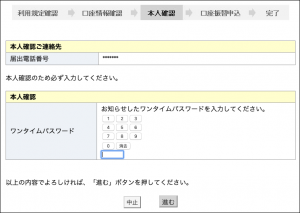
↓
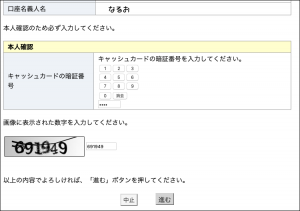
↓
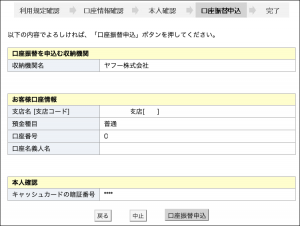
PayPay連携
ではPayPay側に反映させましょってことなんだけど、「Yahoo!マネー」と連携済みの場合、特になんにもしなくてもPayPayにも表示される感じ。
なので作業終了!
名称出てきすぎでしょ。。。
おむすび
なんだかんだ言っても長過ぎるので、PCあれば、PCの方が断然楽勝かと思う。
特に一度ミスをすると最初からやり直しという無慈悲な対応なので、ミスったときの「もういいわ!」感は半端ないしね。
とりあえず、Yahoと連携させておいてから、すすめといてね。

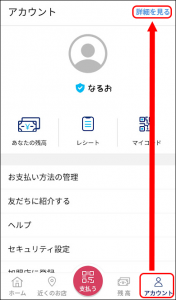
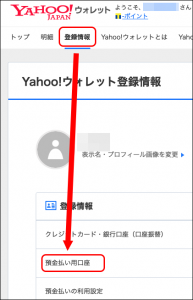
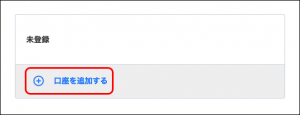
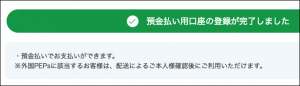
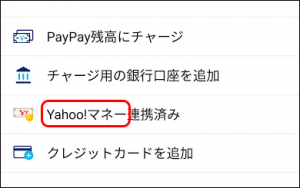


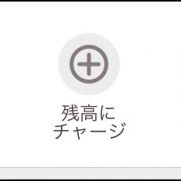









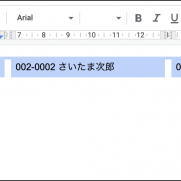









この記事へのコメントはありません。